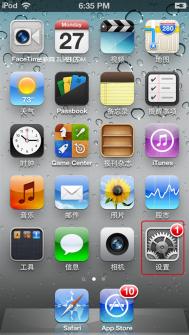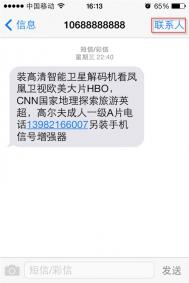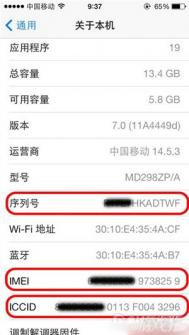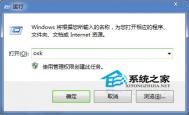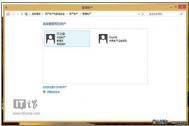iOS7的iPhone如何来电防骚扰?
电话防骚扰是大家在生活中都会遇到的问题,尤其是广大貌美的MM们,苹果的iOS7手机操作系统提供了两种解决方案用于防骚扰,第一种就是勿扰模式其实就是来电白名单,将想要接听的人的电话加载到个人收藏中,这样某些人的电话就不会错过了,勿扰模式将会对电话和短信进行限制,不在白名单内的联系人将不会有任何提示(手机任何反应都不会有),只有你主动进行查看或者再通知里面进行了提醒设置的,才会在待机的界面进行显示,第二种也是iOS7新增加的黑名单功能,下面苹果园图老师小编就为大家详细介绍下这两种功能是如何使用的。(图老师整理)
勿打扰模式方法/步骤
第1步:打开iPhone并找到设置图标,猛击进入;

第2步:在设置选项中,找到勿扰模式分项图标,点击打开,进入后就可以看到【勿扰模式】的相关选项了。点击手动启动,勿扰模式启用后将会在顶部的状态栏中出现月亮图标,而且来电和短消息将被设置为静音。


第3步:设定时间可以设定一个时间段,如果启用了勿扰模式,就会在这段时间内的来电进行静音,而在这段时间外的来电就不会静音。
(本文来源于图老师网站,更多请访问http://m.tulaoshi.com/isyjq/)
第4步:勿扰模式的允许这些人来电(来电白名单的设置Tulaoshi.Com),勿扰模式的允许这些人来电是针对设定的人员或群组的人员来电时不会静音处理,这样就可以有针对性避开那些陌生电话了。里面可供选择的是任何人、每人、个人收藏。群组里面也有所以联系人、家人等等自己添加的群组。

第5步:如果是想设置这个人在来急电的时候可以将三分钟内反复多次来电的电话加入到白名单,就将重复来电的功能打开,比较着急的电话你就不会错过了。

黑名单防骚扰方法/步骤
第1步:在iOS7系统新增加了一个黑名单的屏蔽功能,点击设置,选择信息,点击黑名单功能选项。


第2步:选择新增,然后系统会自动弹出你的所有联系人,选择你要屏蔽的联系人,你将不会收到黑名单中联系人的来电,信息或者FaceTime呼叫。


第3步:如果因为误操作或者想解除对某人的黑名单限制,可以在黑名单中点击编辑,然后点击红色的按钮,取消阻止。



第4步:如果要拦截陌生的电话号码,可以在最近的通话记录中找到要阻止的电话号码,然后点击感叹号,进入详细页面,选择阻止此来电号码,阻止号码后你将不会受到黑名单中的联系人来电,短息和FaceTime呼叫。如果要取消阻止点击取消阻止此来电号码即可。



简单的三种设置方法,基本上就可以屏蔽掉一些骚扰电话了,苹果iOS7操作系统中推出黑名单功能还是不够强大,这个功能只是针对联系人中的电话,如果可以智能屏蔽陌生的电话号码就更强大了。
注:更多精彩教程请关注图老师手机教程栏目,图老师手机数码群:296605639欢迎你的加入
iOS7如何在iPhone上编辑照片
iOS7在拍照及照片浏览和编辑方面的功能更新比较大。特别是其相册功能,除了采用全新的浏览模式外,照片的编辑操作也更加的丰富。下面以旋转和裁剪编辑照片为例来看看相关操作:
第一步:在相册中打开一张照片后,点击右上角编辑进入。

第二步:在编辑界面下点击第一个按钮即可实现依次的旋转编辑。

第三步:点击最后一个功能按钮可打开裁剪编辑界面。拖动四个角即可实现照片尺寸调整。

PS:其中,点击下方宽和高可选择其预置的裁剪规格,来获得统计尺寸大小的照片。

此外,iOS7的图片编辑功能中还内置有总共八种滤镜效果,可以实现更一步的照片美化处理。

相比之前的版本而言,iOS7的图片编辑功能已经足够强大,除了简单常用的旋转、裁剪与照片增加外,消除人像照片红眼、全新的滤镜效果的加入,让iOS7的相册组件变得更加的实用。
iOS7如何使用im.tulaoshi.comCloud照片流备份照片
第一步:
进入iPhone桌面上的设置

第二步:
找到iCloud设置项目:

第三步:进入照片,并打开我的照片流后面的开关:


第四步:
开启成功后打开照片应该可以看到名为"我的照片流"的相薄:
(本文来源于图老师网站,更多请访问http://m.tulaoshi.com/isyjq/)
第五步:
接下来在iOS设备上拍摄的任何照片都将自动通过iCloud照片流进行同步,需要提醒一下iCloud只保存最近30天的1000张照片。

注:更多精彩教程请关注图老师手机教程栏目,图老师手机数码群:296605639欢迎你的加入
iOS7新功能:AppStore查找附近热门App
作为苹果系统第七个版本更新,iOS 7迎来了有史以来最大的变化。比如在全新的App Store中,就新加入了一个搜寻用户附近App的功能。该功能在旅行时还是十分有用的。比如你外出旅行时,使用这项功能就可搜索到本地公交地图等应用,十分方便。下面给大家介绍下具体启用的方法:
第一步:从iOS7桌面环境下点击App Store图标进入

第二步:在打开的默认App Store界面下,点击我的附近频道名

第三步:进入后继续点击显示我的附近的热门App文字

第四步:在弹出的提示对话框中点击好按钮,稍等之后即会帮我们搜索得到想要的结果,可以同步实施下载操作

点击后面的免费按钮就可以下载了
注:更多精彩教程请关注图老师手机教程栏目,图老师手机数码群:296605639欢迎你的加入